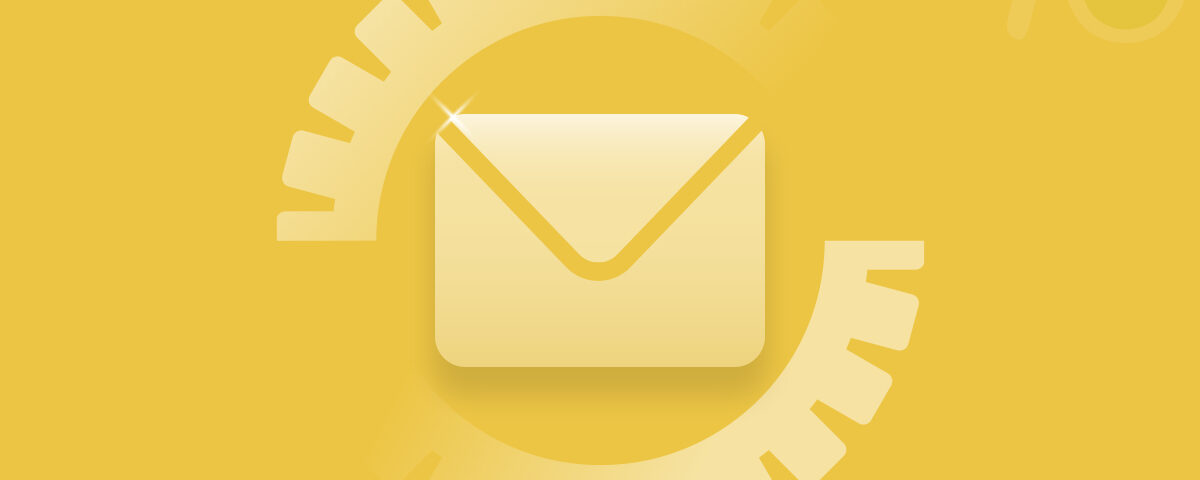Het tegenkomen van de foutmelding ‘Outlook kan headers niet bijwerken’ kan frustrerend zijn en ernstige gevolgen hebben voor uw e-mailbeheer. In deze handleiding leggen we uit waarom deze fout optreedt en bieden we eenvoudige oplossingen om deze te verhelpen. Door onze aanbevolen stappen te volgen, kunt u de fout oplossen en ervoor zorgen dat Outlook nauwkeurige e-mailheaderinformatie weergeeft. Laten we samenwerken om deze fout aan te pakken en uw Outlook-gebruik weer soepel te laten verlopen.
Wat betekent Outlook dat de headers niet kunnen worden bijgewerkt?
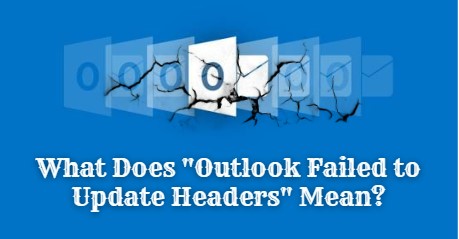
De foutmelding “Outlook kan headers niet bijwerken” betekent dat Outlook problemen ondervindt bij het weergeven van de belangrijke informatie bovenaan een e-mail. Deze informatie omvat zaken als wie de e-mail heeft verzonden, voor wie deze is bedoeld en wat het onderwerp is. Wanneer Outlook de headers niet kan bijwerken, betekent dit dat deze informatie mogelijk niet aanwezig is of onjuist is. Dit kan het moeilijk maken om uw e-mails te begrijpen en te beheren.
Deze fout kan het moeilijk maken om e-mails efficiënt te beheren. Het kan van invloed zijn op taken zoals het sorteren, zoeken en organiseren van e-mails op basis van de juiste headerinformatie. Het oplossen van deze fout is belangrijk om ervoor te zorgen dat Outlook goed werkt en de juiste headergegevens weergeeft voor eenvoudiger e-mailbeheer.
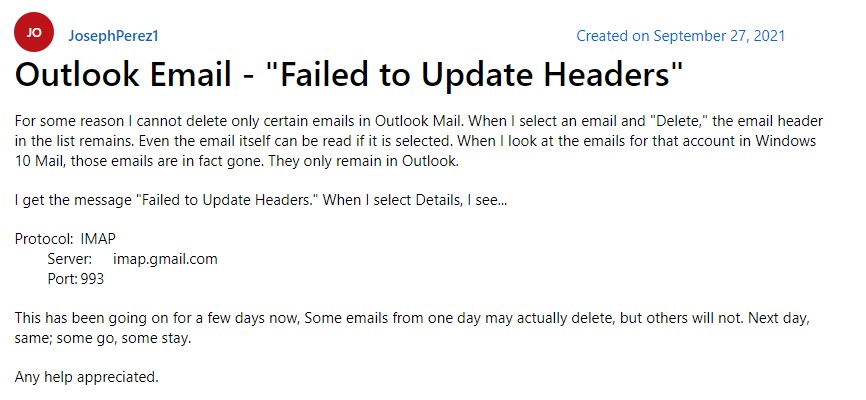
Laten we in de volgende sectie eens kijken naar de veelvoorkomende redenen waarom het oplossen van de fout ‘Outlook kan headers niet bijwerken’ noodzakelijk is.
Veelvoorkomende redenen om de fout ‘Kan headers niet bijwerken’ in Outlook op te lossen:
Er zijn verschillende redenen waarom u de fout ‘Kan headers niet bijwerken’ in Outlook zou moeten oplossen
| Oorzaken | Beschrijving |
| Correcte e-mailgegevens | Het oplossen van deze fout zorgt ervoor dat belangrijke informatie, zoals de afzender, ontvanger en onderwerp, correct wordt weergegeven, waardoor de organisatie en het nauwkeurige e-mailbeheer eenvoudiger worden |
| Gemakkelijk sorteren en zoeken | Wanneer de kopteksten niet worden bijgewerkt, wordt het moeilijk om e-mails te sorteren op datum, afzender of onderwerp, en wordt het zoeken naar specifieke e-mails een uitdaging. Als u deze fout oplost, kunt u probleemloos sorteren en zoeken, waardoor u tijd en moeite bespaart. |
| Duidelijke communicatie | Kopteksten bieden belangrijke context voor het begrijpen van e-mailberichten. Als ze niet updaten, kan dit tot verwarring of misverstanden leiden. Door deze fout op te lossen, kunt u ervoor zorgen dat de kopteksten de inhoud van uw e-mails nauwkeurig weergeven. |
| Verbeterde productiviteit | De fout ‘Kan headers niet bijwerken’ kan uw workflow beïnvloeden en frustratie veroorzaken. Door dit probleem op te lossen, kunt u de controle over uw e-mailbeheer terugkrijgen, wat leidt tot een hogere productiviteit en soepelere e-mailgerelateerde taken. |
In de komende sectie bespreken we mogelijke methoden om het probleem op te lossen waarbij Outlook er niet in slaagt headers bij te werken.
Hoe u de Microsoft Outlook-fout bij het bijwerken van headers kunt oplossen :
Om de fout ‘Outlook kan headers niet bijwerken’ op te lossen, kunt u de volgende methoden voor probleemoplossing proberen:
- Start Outlook en uw computer opnieuw op
- Repareer de Outlook-gegevensbestanden
- Schakel conflicterende invoegtoepassing uit
- Update Outlook naar de nieuwste versie
- Outlook-profiel opnieuw opbouwen
- Yodot Outlook PST Repair Tool gebruiken
Zes methoden om Outlook te repareren Lukt het niet om headers bij te werken?
Wanneer u het probleem tegenkomt dat Outlook de headers niet bijwerkt, zijn er verschillende methoden voor probleemoplossing die u kunt proberen om het probleem op te lossen. Hier volgen enkele veelvoorkomende methoden:
Methode 1: Start Outlook en uw computer opnieuw op om de fout ‘Outlook kan headers niet bijwerken’ op te lossen
Stap 1: Sluit Outlook volledig af en zorg ervoor dat alle bijbehorende processen zijn beëindigd.
Stap 2: Start uw computer opnieuw op om het systeem te vernieuwen.
Stap 3: Start Outlook opnieuw en controleer of de headers correct worden bijgewerkt.
Methode 2: Repareer de Outlook-gegevensbestanden
Stap 1: Typ Instellingen in de Windows-zoekbalk en open Windows Settings.
Stap 2: Selecteer de Apps menu.
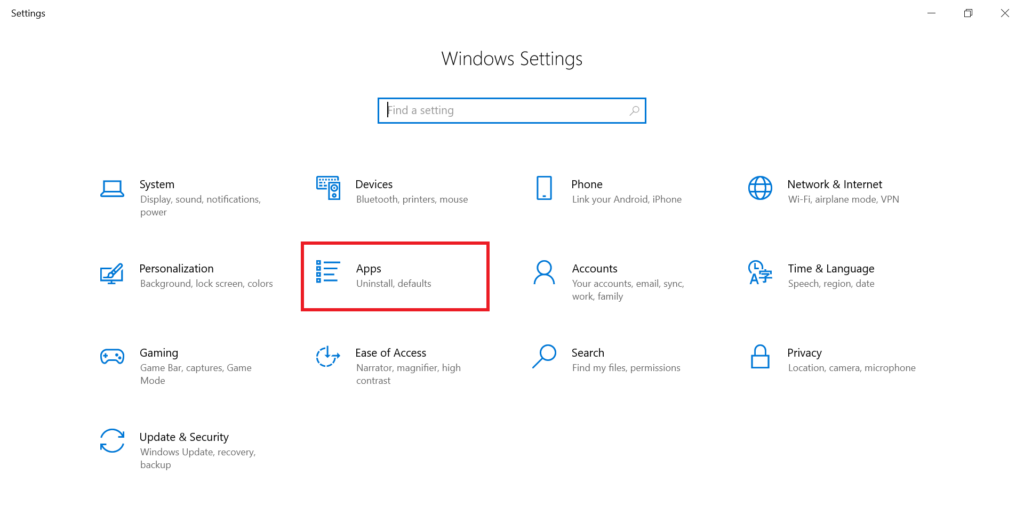
Stap 3: Zoek en klik in de lijst met apps op de Microsoft Office app (versie kan variëren van gebruiker tot gebruiker).
Stap 4: Klik op Modify.
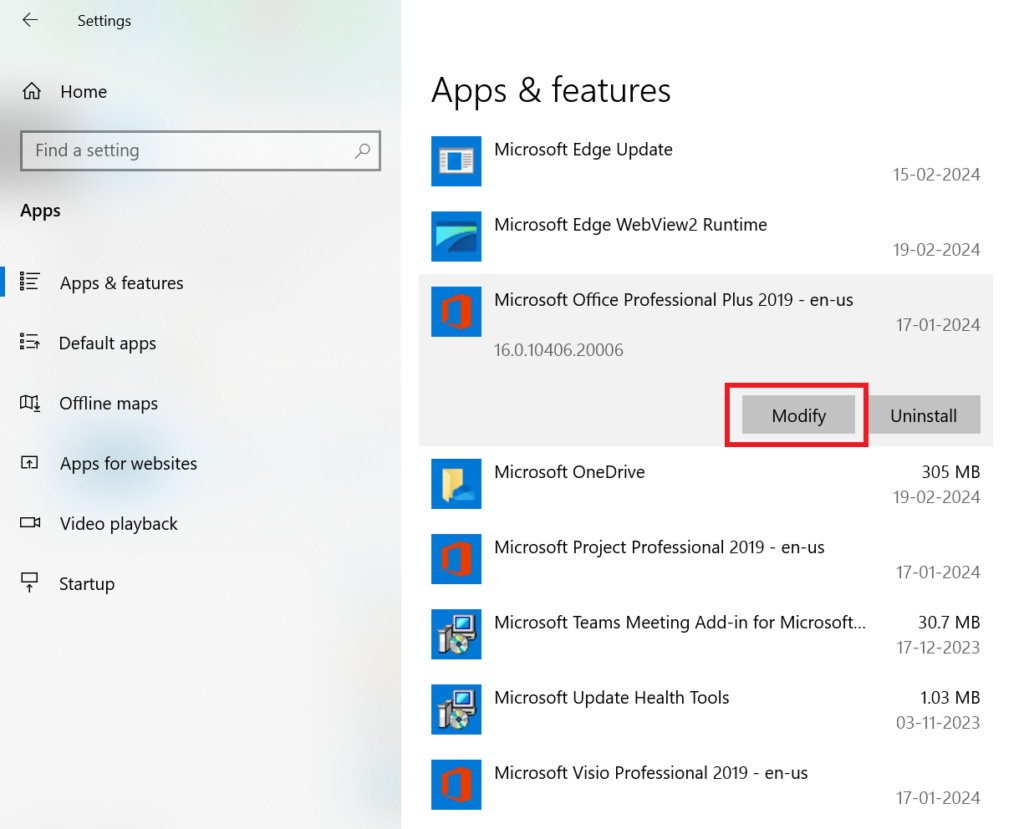
Stap 5: Selecteer de reparatieoptie in het nieuwe pop-upvenster. Kiezen Quick Repair om de meeste problemen snel op te lossen. Kiezen Online Repair om alle problemen op te lossen, maar het duurt langer en er is overal een internetverbinding.
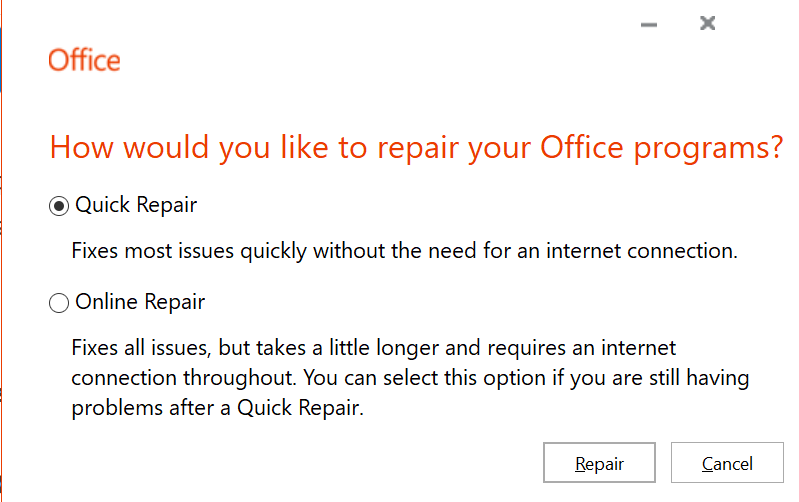
Stap 6: Kiezen Repair om het reparatieproces te starten.
Stap 7: Start Outlook opnieuw en controleer of het headers worden correct bijgewerkt.
Methode 3: Schakel conflicterende invoegtoepassingen uit om Microsoft Outlook kan headers niet bijwerken
Om de fout ‘Outlook kan headers niet bijwerken’ op te lossen, kunt u invoegtoepassingen uitschakelen die mogelijk conflicten veroorzaken. Dit helpt bij het oplossen van eventuele problemen en zorgt ervoor dat Outlook de kopteksten correct kan bijwerken.
Ga als volgt te werk om conflicterende invoegtoepassingen uit te schakelen en het probleem met het bijwerken van headers in Microsoft Outlook op te lossen:
Stap 1: Open Outlook en ga naar het “File” tabblad.
Stap 2: Klik op Options en selecteer Add-Ins.
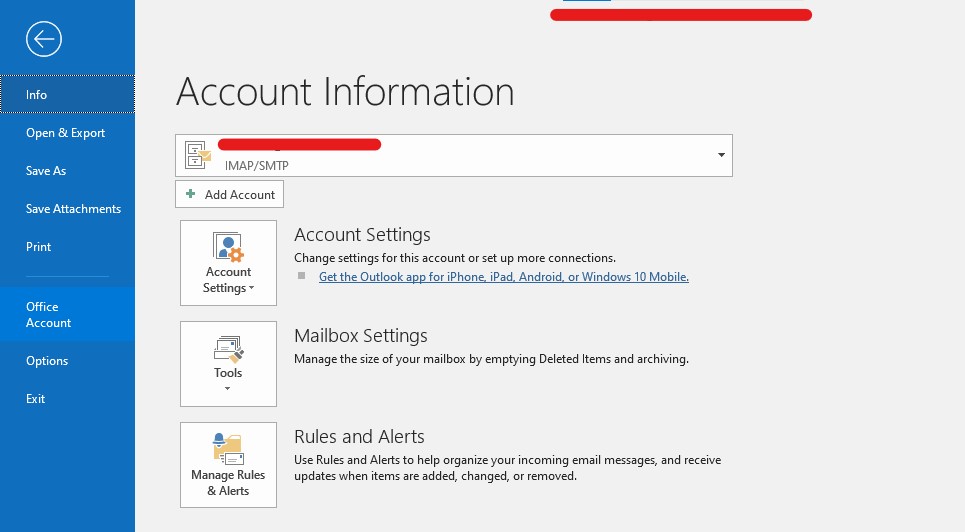
Stap 3: In de Manage vervolgkeuzelijst, kies “COM Add-ins” en klik “Go“.
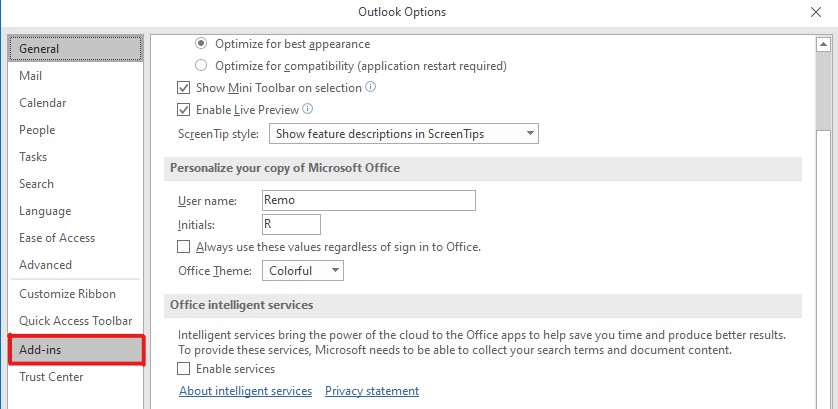

Stap 4: Schakel alle recent toegevoegde invoegtoepassingen uit en klik op “OK“.
Stap 5: Start Outlook opnieuw en controleer of de headers nu correct worden bijgewerkt.
Methode 4: Outlook bijwerken naar de nieuwste versie
Volg deze stappen om Outlook bij te werken naar de nieuwste versie:
Stap 1: Open Outlook en ga naar het File tabblad.
Stap 2: Klik op Office Account of Account (afhankelijk van uw Outlook-versie).
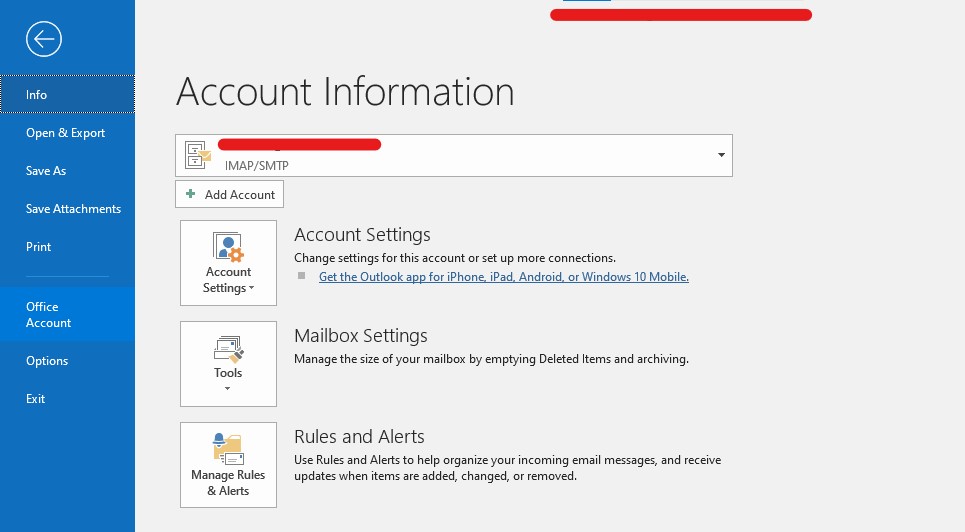
Stap 3: Klik op Update Options en selecteer Update Now.
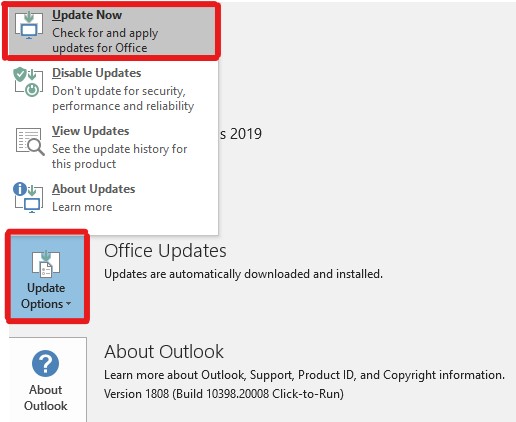
Stap 4: Laat Outlook alle beschikbare updates installeren.
Stap 5: Start Outlook opnieuw en controleer of de headers correct worden bijgewerkt.
Als u Outlook bijwerkt naar de nieuwste versie, weet u zeker dat u over de meest recente functies, bugfixes en verbeteringen beschikt. Het kan ook helpen bij het oplossen van eventuele problemen, inclusief problemen met het bijwerken van headers.
Methode 5: Outlook-profiel opnieuw oproepen om de fout ‘Outlook kan headersfout niet verwijderen’ om op te lossen
Stap 1: Sluit Outlook en open het “Control Panel“.
Stap 2: Zoeken “Mail” en klik op “Mail (Microsoft Outlook [versie])”.
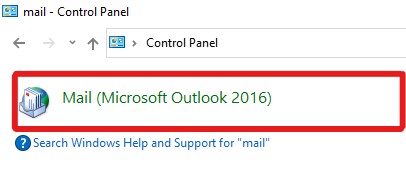
Stap 3: Klik op “Show Profiles” en selecteer uw Outlook-profiel.
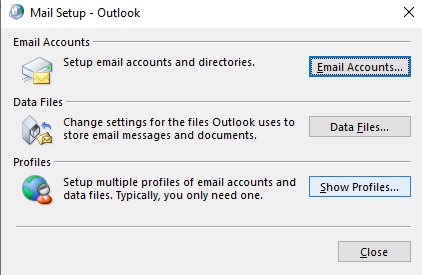
Stap 4: Klik op “Remove” om het profiel te verwijderen.
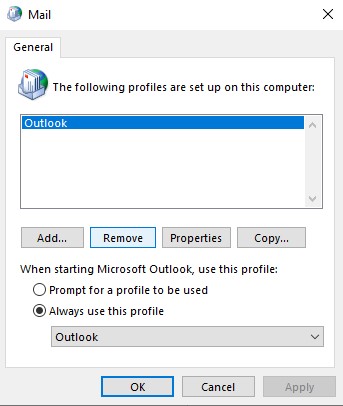
Stap 5: Volg de instructies op het scherm om een nieuw Outlook-profiel te maken.
Stap 6: Stel uw e-mailaccount in in de new profile.
Stap 7: Open Outlook met het nieuwe profiel en controleer of de headers correct worden bijgewerkt.
Als geen van deze methoden het probleem oplost, is het raadzaam een professionele PST-reparatietool te gebruiken, zoals de Yodot Outlook PST-reparatietool.
Methode 6: Fout oplossen “Outlook kan headers niet bijwerken” met behulp van Yodot Outlook PST Repair Tool:
Als de voorgaande methoden niet werken, kunt u deze gebruiken Yodot Outlook PST-reparatie software om de fout ‘Outlook kan headers niet bijwerken’ op te lossen. Het scant en repareert corrupte PST-bestanden, waardoor eenvoudig gegevensherstel in Microsoft Outlook mogelijk is. De software lost ook andere problemen op Outlook errors like MAPI errors, toegang geweigerde fouten, onvoldoende geheugenfouten, verzend-/ontvangstfouten en synchronisatiefouten.
Deze PST-gegevensherstelsoftware ondersteunt de reparatie van beschadigde of beschadigde PST bestanden in meerdere Outlook-versies, waaronder Outlook 2021, 2019, 2016, 2013, 2010, 2007, 2003 en 2000. Tijdens het reparatieproces herstelt de tool verschillende Outlook-gegevens, waaronder e-mails, contacten, notities, afspraken, taken en andere verwijderde items.
Hier zijn de vereenvoudigde stappen om de Yodot Outlook PST-bestandsreparatietool te gebruiken:
Stap 1: Downloaden en installeer Yodot Outlook PST Repair software op uw Windows-computer.
Stap 2: Start de software en selecteer de Open PST bestand dat u wilt repareren.
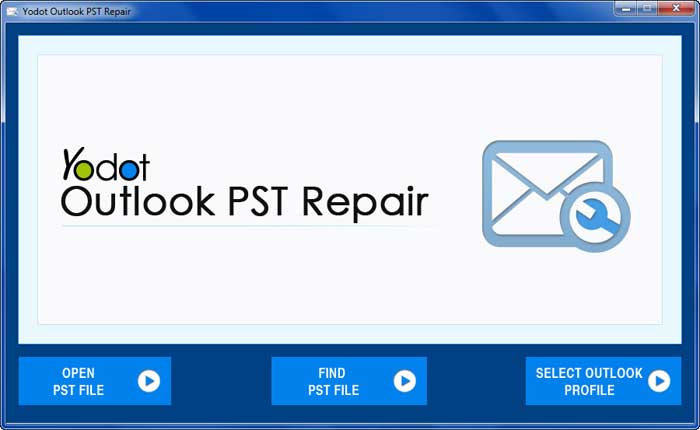
Stap 3: Klik op de Repair knop om het reparatieproces te starten.
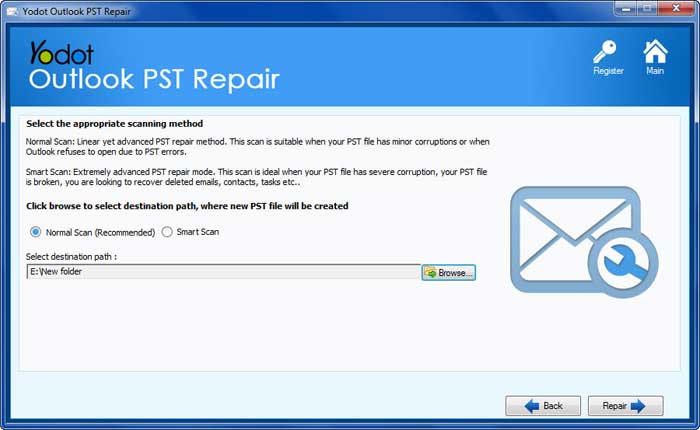
Stap 4: De software zal dat wel doen scan en repareer het PST-bestand, herstel al uw gegevens en los eventuele fouten op.
Stap 5: Preview de herstelde gegevens om ervoor te zorgen dat alles intact is.
Stap 6: Sla het gerepareerde PST-bestand op een locatie naar keuze op uw computer op.
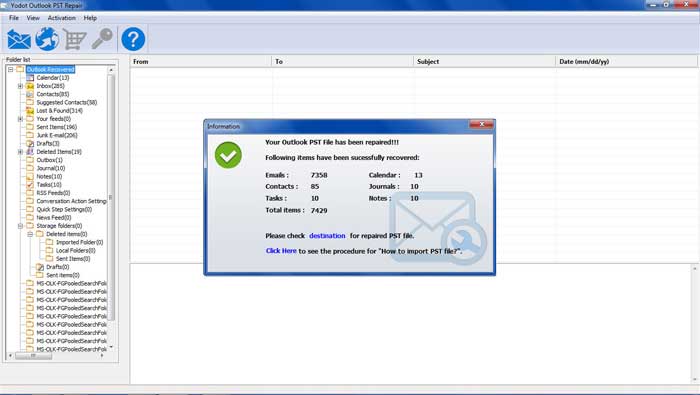
Door deze stappen te volgen, kunt u uw Outlook PST-bestand eenvoudig repareren met behulp van Yodot Outlook PST Repair-software.
Aanvullende tips en voorzorgsmaatregelen om te verhelpen dat Outlook de headers niet kon bijwerken
Hier volgen enkele aanvullende tips en voorzorgsmaatregelen om de fout ‘Outlook kan headers niet bijwerken’ te verhelpen:
- Controleer je internetverbinding: Zorg ervoor dat u een stabiele en betrouwbare internetverbinding heeft. Een zwakke verbinding kan problemen veroorzaken met headerupdates in Outlook.
- Outlook bijwerken: Houd uw Outlook-applicatie up-to-date met de nieuwste updates en patches. Microsoft brengt vaak updates uit om bekende problemen op te lossen en de prestaties te verbeteren.
- Schakel antivirus en firewall tijdelijk uit: Soms kunnen overbeveiligde antivirus- of firewall-instellingen de functionaliteit van Outlook verstoren. Door ze tijdelijk uit te schakelen, kunt u bepalen of ze de fout veroorzaken.
Conclusie:
Kortom, het is essentieel om de fout ‘Outlook kan headers niet bijwerken’ op te lossen voor een soepel e-mailbeheer. Door de fout te begrijpen en de hierboven voorgestelde methoden te gebruiken, zoals het uitschakelen van conflicterende invoegtoepassingen of het bijwerken van Outlook, kunt u het probleem oplossen en zorgen voor correcte headerinformatie. Als u deze stappen volgt, wordt uw e-mailervaring eenvoudiger en efficiënter in Outlook.
Veel Gestelde Vragen:
De fout duidt op een probleem met het vermogen van Outlook om de informatie in de e-mailkop nauwkeurig te vernieuwen of weer te geven. Het kan leiden tot ontbrekende of onjuiste gegevens zoals afzender, ontvanger, onderwerp, enz.
Veelvoorkomende redenen zijn conflicterende invoegtoepassingen, verouderde Outlook-versies, beschadigde profielen of problemen met de verbinding met de e-mailserver.
Sommige methoden voor probleemoplossing zijn onder meer het uitschakelen van conflicterende invoegtoepassingen, het bijwerken van Outlook naar de nieuwste versie, het maken van een nieuw Outlook-profiel of het repareren van het Outlook PST-bestand.